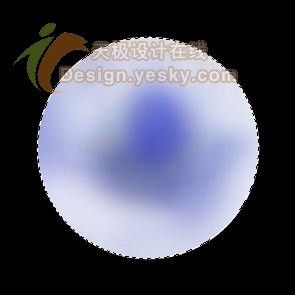Photoshop打造梦幻情人泡泡(9)
来源:互联网 作者:未知 发布时间:2010-06-30 17:25:27
网友评论 条
| 接着将图层3的混合模式设置为“亮光”,效果如图24所示。 |
| 15、保持选区,选择画笔工具,设置前景色为淡黄色,选择图层2,在气泡边缘涂抹,增加反光,画面效果如图25所示。 |
| 16、取消选区,同时选择图层1、图层2、图层3,按Ctrl+G键,将其合并为一个组,然后复制组,将组副本中的图层3删除。在图层1副本上新建一个图层,将气泡填充蓝色,如图26所示。 |
2009-10-19
2009-10-19
2009-10-19
2009-10-19
2009-10-19
2009-10-19
2009-10-19
2009-10-19
2009-10-19
2009-11-22
2009-10-19
2009-11-24
2009-10-19
2009-10-19
2009-10-19
关于我们 | 联系方式 | 广告服务 | 免责条款 | 内容合作 | 图书投稿 | 招聘职位 | About CG Time
Copyright © 2008 CGTime.org Inc. All Rights Reserved. CG时代 版权所有